Sebagian besar pengguna di luar sana memiliki lebih dari satu bahasa di OS windows mereka sebagai input keyboard mereka. Misalnya, jika belahan jiwa Anda berasal dari negara yang berbeda dan mengunjungi Anda sebulan sekali dan menggunakan PC Anda, maka Anda berada dalam situasi sulit karena memiliki dua input keyboard. bahasa pada sistem Anda. Tapi, bagaimana jika Anda ingin mengatur salah satu bahasa sebagai default. Itu adalah salah satu bahasa yang dipilih oleh Anda yang diambil oleh os windows Anda sebagai bahasa default dan ketika Anda memulai PC, Anda secara otomatis mulai mengetik dalam bahasa default Anda. Tentu saja Anda dapat mengubah bahasa input keyboard kapan saja dengan mengklik ikon bahasa di bilah tugas seperti yang ditunjukkan di bawah ini dan kemudian memilih bahasa pilihan Anda dari daftar. Tetapi saya berbicara tentang kondisi di mana metode input yang paling Anda sukai menjadi yang teratas.
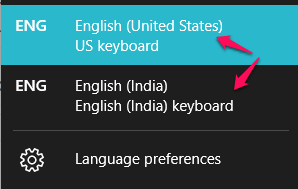
Cara mengatur metode Input sebagai default dan prioritas utama
Langkah 1: – Klik ikon menu mulai dan kemudian klik pengaturan untuk membuka panel pengaturan.

Langkah 2: – Kemudian Klik pada waktu & bahasa
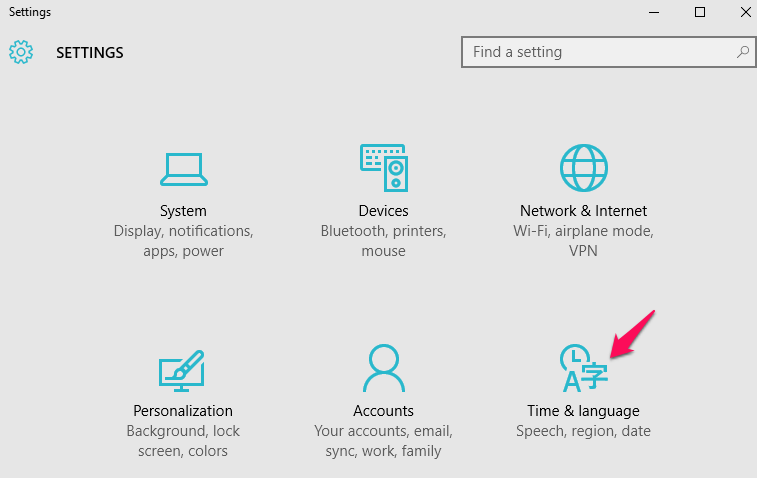
Langkah 3: – Sekarang, klik Wilayah & Bahasa dan kemudian pengaturan tanggal dan waktu tambahan
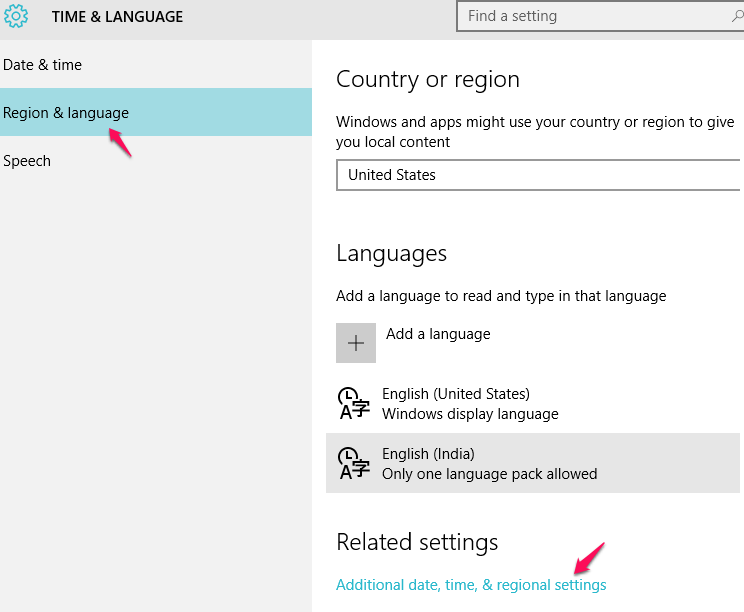
Langkah 4: – Sekarang, klik ubah metode input.
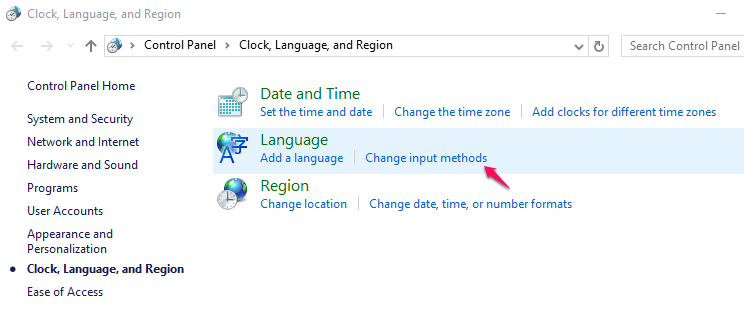
Langkah 5: – Sekarang, klik pada pengaturan lanjutan
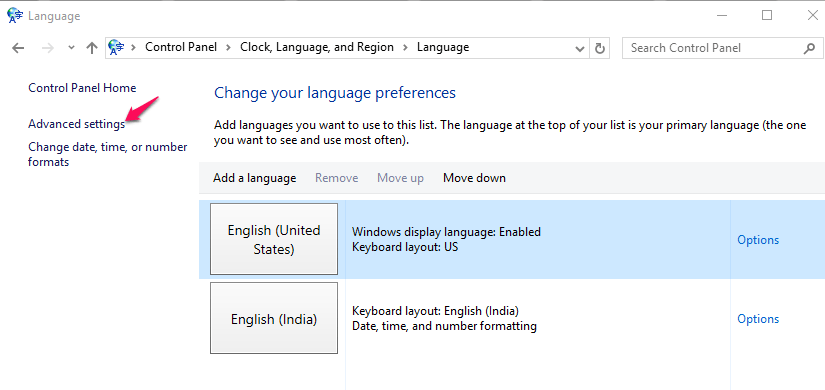
Langkah 6: – Sekarang, di bagian override for default input methods, cukup pilih bahasa input yang diinginkan untuk keyboard dari dropdown dan terakhir klik simpan. Itu dia.
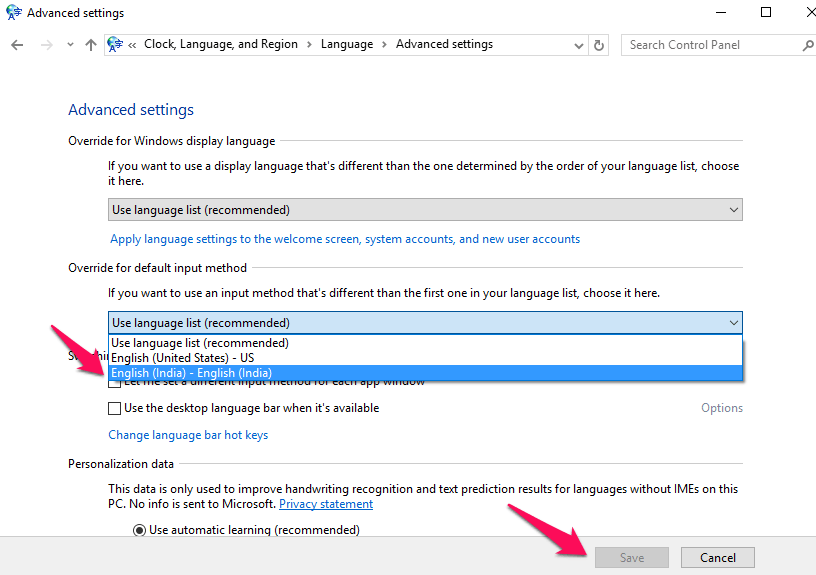


![5+ perangkat lunak kolase foto terbaik untuk PC [Panduan 2021]](/f/025d412b11321447cf82618686c26ef4.jpg?width=300&height=460)